在三星手機上關閉 Galaxy AI 的說明

如果您不再需要在三星手機上使用 Galaxy AI,您可以透過非常簡單的操作將其關閉。以下是關閉三星手機上 Galaxy AI 的說明。
有時,您會看到 Internet 建議的修復方法,要求您變更 Windows PC 上的頁面檔案或 pagefile.sys 檔案的位置和/或大小。頁面檔案是系統虛擬記憶體的一部分,Windows 使用它來擴展日常任務的可用記憶體。如果您知道為什麼要求您這樣做,請按照本指南更改 Windows 中頁面檔案的大小和位置。
在 Windows 中更改頁面檔案大小
當 Windows 的實體記憶體 (RAM) 不足時,它會存取 pagefile.sys 系統檔案並將所有最少使用的記憶體位元移至該檔案。系統可以清除實體 RAM 以執行任何其他任務。 Windows 預設會自動管理頁面檔案大小,因此只有在真正需要時才進行變更。 Windows 通常會在硬碟上為頁面檔案保留約 1/8 的總 RAM 或 4GB(以較大者為準)。
請依照以下步驟變更頁面檔案大小:
右鍵單擊 Windows 按鈕,選擇系統,然後選擇進階系統設定。
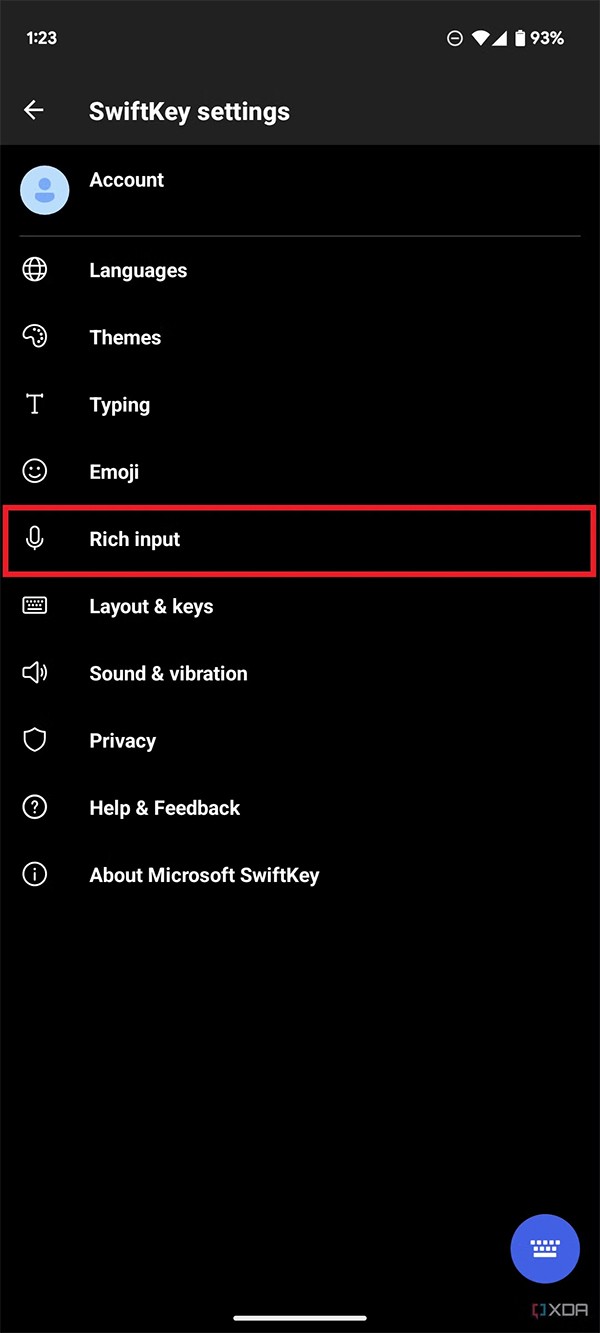
在「進階」標籤下的「效能」中,按一下「設定」。

在「進階」標籤下的「虛擬記憶體」中,按一下「變更」。在虛擬記憶體視窗中取消選取自動管理所有磁碟機的頁面檔案大小,選擇頁面檔案磁碟機,然後按一下自訂大小旁的按鈕。輸入頁面檔案的初始大小和最大大小值,然後按一下「確定」儲存變更。
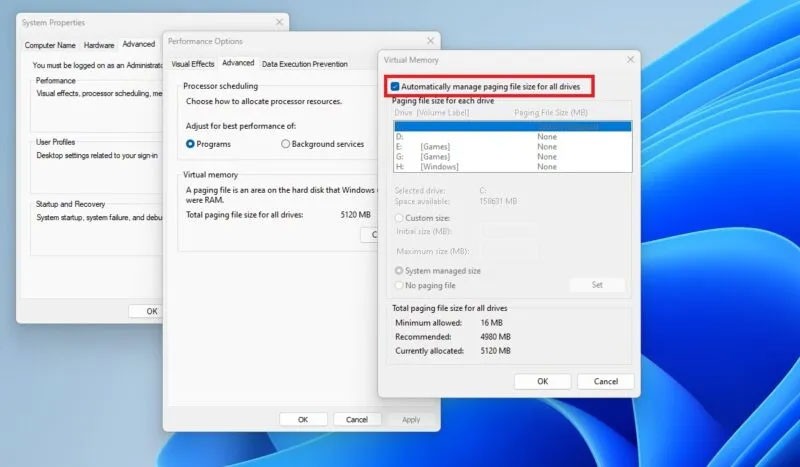
最好重新啟動系統以使變更生效。此外,如果您在 Windows 中遇到高記憶體使用率錯誤,請嘗試增加虛擬內存,儘管這可能無法完全解決問題。
在 Windows 中更改頁面文件位置
若要變更頁面檔案位置,請按照上述步驟操作,直到開啟「虛擬記憶體」窗口,然後取消選取「自動管理所有磁碟機的頁面檔案大小」旁的方塊。選擇預設頁面檔案驅動器,按一下「無頁面檔案」旁的按鈕,然後按一下「設定」即可有效停用所選磁碟機上的頁面檔案。
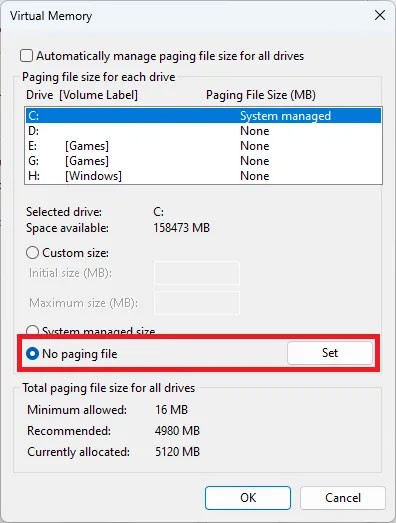
選擇要儲存分頁檔案的驅動器,然後按一下「系統管理大小」旁邊的按鈕並按一下「設定」以套用變更。按一下“確定”並關閉所有視窗。
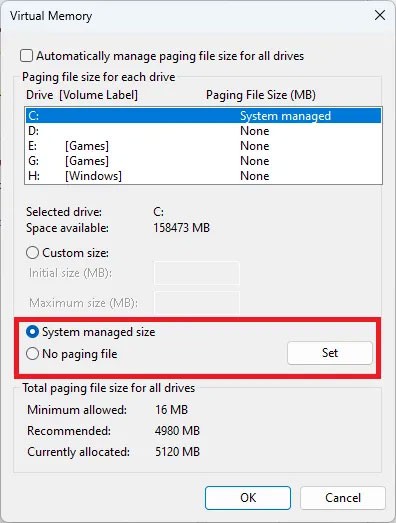
重新啟動系統以使變更生效。
您可以參考以下一些文章:
如果您不再需要在三星手機上使用 Galaxy AI,您可以透過非常簡單的操作將其關閉。以下是關閉三星手機上 Galaxy AI 的說明。
如果您不需要在 Instagram 上使用任何 AI 角色,您也可以快速將其刪除。這是在 Instagram 上刪除 AI 角色的指南。
Excel 中的 delta 符號,又稱為三角形符號,在統計資料表中使用較多,用來表示增加或減少的數字,或根據使用者意願表示任何資料。
除了共享顯示所有工作表的 Google Sheets 檔案外,使用者還可以選擇共享 Google Sheets 資料區域或共享 Google Sheets 上的工作表。
基本上,在 iPhone 上刪除 eSIM 的操作也很簡單,我們可以遵循。以下是在 iPhone 上移除 eSIM 的說明。
除了在 iPhone 上將 Live Photos 儲存為影片之外,用戶還可以非常簡單地在 iPhone 上將 Live Photos 轉換為 Boomerang。
許多應用程式在您使用 FaceTime 時會自動啟用 SharePlay,這可能會導致您意外按錯按鈕並破壞正在進行的視訊通話。
當您啟用「點擊執行」時,該功能會運行並瞭解您點擊的文字或圖像,然後做出判斷以提供相關的上下文操作。
打開鍵盤背光會使鍵盤發光,這在光線不足的情況下操作時很有用,或者讓您的遊戲角落看起來更酷。以下有 4 種方法可以開啟筆記型電腦鍵盤燈供您選擇。
有許多方法可以在 Windows 10 上進入安全模式,以防您無法進入 Windows。若要在啟動電腦時進入安全模式 Windows 10,請參閱下方來自 WebTech360 的文章。
Grok AI 現在已擴展其 AI 照片產生器,將個人照片轉換為新的風格,例如使用著名動畫電影創建吉卜力工作室風格的照片。
Google One AI Premium 提供 1 個月的免費試用,用戶註冊即可體驗 Gemini Advanced 助理等多項升級功能。
從 iOS 18.4 開始,蘋果允許用戶決定是否在 Safari 中顯示最近的搜尋。
Windows 11 在截圖工具中整合了 Clipchamp 影片編輯器,以便用戶可以隨意編輯視頻,而無需使用其他應用程式。
漏斗圖通常描述不同階段如何合併為較小的輸出。這是在 PowerPoint 中建立漏斗圖的指南。













